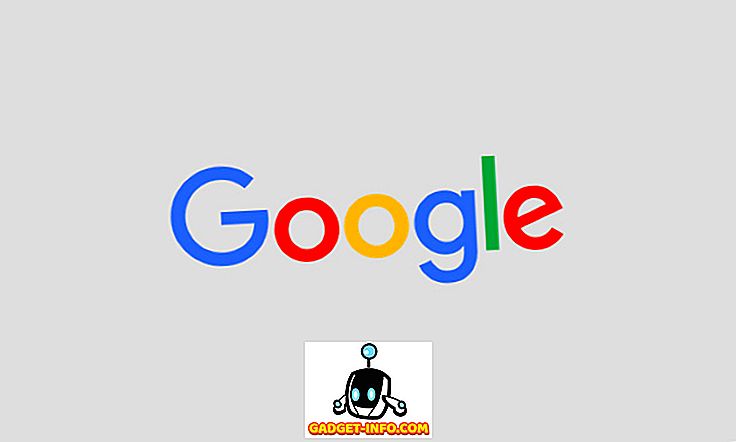Kopírovanie a vkladanie je jednou z najdôležitejších akcií, ktoré vykonávame každý deň v našich počítačoch. Avšak aj keď sa naše počítače vyvíjali, táto základná prax stále funguje veľmi podobne, ako to urobili späť, keď vyšli prvé počítače so schopnosťami schránky. Prečo je to problém? No, spôsob kopírovania a vkladania práve teraz je, že môžete kopírovať len jeden text v čase. Ak potrebujete skopírovať viac odkazov z webovej stránky a prilepiť ich do iného okna na počítači Mac, máte smolu šťastie. Môžete však poďakovať vývojárom aplikácií, ktorí videli tento problém a vytvorili množstvo aplikácií, ktoré je možné použiť na správu viacerých skopírovaných odkazov.
Je zrejmé, že sme prebudli cez bahnité vody internetu a vyskúšali všetky voľné aplikácie správcu schránky pod slnkom. Po hodinách výskumu a veľa testovania môžeme konečne predstaviť 5 voľných manažérov schránky pre systém Mac:
1. Jumpcut
Jumpcut je aplikácia Správca schránok s otvoreným zdrojom . Funkcie, ktoré Jumpcut ponúka, sú presne to, čo by sa dalo očakávať od základnej implementácie aplikácie Správca schránky. Jumpcut si môže zapamätať až 100 kópií, čo by naozaj malo stačiť pre všetkých bežných používateľov. Aplikácia sa otvára ako aplikácia na paneli s ponukami a môže byť aktivovaná pomocou kombinácie prispôsobiteľných klávesových skratiek. Ako možno očakávať, stlačením kombinácie klávesových skratiek sa zobrazí malé okno s obsahom poslednej kópie, ktorú ste urobili; kopírovaný obsah sa môže posúvať pomocou klávesov so šípkami a nechať prejsť klávesovou skratkou, čím sa výsledný výsledok automaticky vloží na pozíciu kurzora.

Ikona na paneli s ponukami ponúka aj rýchly prehľad až 40 najnovších kópií od užívateľa, ktoré môžu byť veľmi praktické na rýchle kopírovanie staršieho výsledku bez toho, aby ste museli prechádzať všetkými novšími výsledkami v pop-up okne.
Ak existuje jedna funkcia, ktorú si želám Jumpcut, je to schopnosť kopírovať a vkladať obrázky. To je pravdepodobne jediný problém, s ktorým som sa stretol s aplikáciou.
Inštalovať (bezplatne)
2. ClipMenu
ClipMenu je správca schránok, ktorý ponúka oveľa viac funkcií ako Jumpcut alebo Flycut a funkcie sú tiež veľmi užitočné. Pre začiatok, ClipMenu si môže zapamätať ľubovoľný počet položiek, ktoré chcete. Toto nastavenie je možné upraviť v predvoľbách pre program ClipMenu. Taktiež automaticky zorganizuje kopírované položky do priečinkov za to, čo som si istý, že vývojári chcú ľahko "udržiavať" kopírovaný obsah, ale to skôr bráni produktivity, než aby ich zvyšovalo.

ClipMenu tiež podporuje ďalšie formáty súborov, ktoré Jumpcut a Flycut nemajú. Pomocou nástroja ClipMenu môžete skopírovať textové údaje, súbory PDF, súbory RTF a ďalšie. Podporuje tiež obrázky. Keď som prvýkrát prečítal túto funkciu, bol som predávaný a vyskúšal som to, len aby som bol úplne sklamaný, keď som zistil, že aplikácia podporuje iba formáty TIFF a PICT. PICT formát! Nepodporuje žiadne štandardné formáty, ktoré používajú normálni ľudia, nie JPEG, PNG, ani BMP. Myslím tým, že ak začnete podporovať formáty, ktoré sú sotva používané, ak vôbec, prečo nie aspoň podporovať BMP súbory?
Veľmi zvláštne voľby formátu obrazu napriek tomu, ClipMenu je dobrá aplikácia a veľmi by som vám to odporučil, ak ho chcete použiť aj na správu kopírovaných obrázkov.
ClipMenu tiež podporuje vlastné útržky textu, ktoré môžete použiť na vyplnenie opakujúcich sa údajov kdekoľvek chcete. Môžete vytvoriť vlastné úryvky v predvoľbách pre ClipMenu a môžete ich použiť priamo v akejkoľvek aplikácii, v ktorej ich chcete použiť.
Inštalovať (bezplatne)
3. Flycut
Keď som prvýkrát spustil Flycut, bol som zmätený, pretože to vyzeralo presne ako Jumpcut . Rozhranie používateľského rozhrania, tabuľka s predvoľbami (takmer) a dokonca aj vyskakovacie okno vyzerajú úplne rovnako ako Jumpcut's. Avšak Flycut prichádza s vlastnými vylepšeniami nad ponukou Jumpcut. Zatiaľ čo to môže mať až 100 kópií a môže zobrazovať až 40 najnovších kópií používateľom, do aplikácie pridá ďalšie funkcie.

Flycut má možnosť automaticky odstrániť duplicitné kópie. To je veľmi užitočné, pretože zaisťuje, že neskončíte s viacerými kópiami tých istých dát, najmä ak skopírujete veľa vecí naraz, aby ste ich neskôr vložili.
Flycut tiež má možnosť nastaviť výšku okna, ktoré sa otvára pri použití príkazu klávesových skratiek, aby ste prešli celým obsahom, ktorý ste skopírovali. Funkcia posúvania zostáva rovnaká a môžete prejsť všetky kópie, ktoré ste vykonali pomocou klávesov so šípkami na klávesnici. Prepustenie klávesových skratiek prináša rovnaký výsledok ako pri Jumpcut, automaticky vložením zobrazeného výsledku na pozíciu kurzora.
Bohužiaľ, Flycut nepodporuje ani kopírovanie obrázkov. Avšak, pre každý iný účel, Flycut je úžasný správca schránky.
Inštalovať (bezplatne)
4. CopyClip
Sady funkcií pre tieto aplikácie sa začínajú čoraz podobnejšie, avšak nezahrňujem žiadnu aplikáciu, ktorá neponúkala aspoň jednu inú funkciu ako ostatné aplikácie. CopyClip sa nelíši. Zatiaľ čo ponúka funkcie, ako napríklad schopnosť pamätať prakticky nekonečný počet skopírovaných dát, má aj jedinečnú schopnosť, ktorá umožňuje používateľom nastaviť výnimky na základe aplikácie . Znamená to, že aplikácia nebude pamätať na skopírované údaje z aplikácií, ktoré boli zaradené do zoznamu na čiernej listine. Táto funkcia je mimoriadne užitočná, ak používate správcov hesiel a často skopírujete a prilepujete svoje heslá. niečo, čo by som nikomu neodporúčal, najmä na Mac, ktorý má dokonale vybudovanú a všestrannú aplikáciu Keychain Access, ktorá vám robí prácu.

Inštalovať (bezplatne)
5. 1 Schránka
1 Schránka je aplikácia, ktorá okamžite zaujala moju pozornosť. Nie kvôli niektorým skutočne skvelým funkciám (to má nejaké), ale pretože vyzerá oveľa lepšie ako ktorýkoľvek z ostatných manažérov schránky, ktoré som vyskúšal. Samozrejme, že to urobili, a majú funkcie, ktoré môže niekto potrebovať v správcovi schránky. Opakovane som však zdôraznil význam dobrého UI / UX pre každého, kto by počúval.

Teraz 1 schránka nie je zďaleka v štandarde "dobrého UI / UX", ale je oveľa lepšia ako ostatné aplikácie v tomto zozname. Môže sa pochváliť aj niektorými dobrými vlastnosťami. Aplikácia používa Disk Google na synchronizáciu schránky používateľa vo všetkých zariadeniach. Keď hovorím naprieč zariadeniami, nemám na mysli to v spôsobe, akým kontinuita a presmerovanie Apple fungujú (iba v zariadeniach Apple), myslím tým, že 1 Schránka synchronizuje váš schránkový obsah medzi počítačmi so systémom Windows a Mac za predpokladu, že je nainštalovaný na oboch systémy, samozrejme.
Aplikácia má iba jednu hlavnú chybu, samozrejme v pomerne dôležitom aspekte jej funkčnosti. Postup vloženia skopírovanej položky z aplikácie 1Klipboard je jednoducho príliš veľký problém v porovnaní s inými aplikáciami a spôsobom, akým fungujú. Zatiaľ čo aplikácie ako Jumpcut a Flycut automaticky vkladajú obsah, ktorý sa zobrazuje vo vyskakovacom okne, 1Clipboard sa rozhodne trochu obťažovať používateľa a vyžaduje, aby používateľ buď klikol, alebo stlačil príslušné číselné tlačidlo pre položku z aplikácie 1Clipboard manager a potom stlačte " Command + V " na vloženie obsahu.
Inštalovať (bezplatne)
Správa viacerých skopírovaných položiek s ľahkosťou na Mac
Teraz, keď viete o všetkých týchto aplikáciách, ktoré vám môžu pomôcť spravovať obsah schránky, môžete ľahko spravovať všetky údaje, ktoré musíte kopírovať na svojom počítači Mac. Už žiadne prepínanie medzi viacerými oknami, neustále kopírovanie nových údajov a následné vloženie. Môžete jednoducho skopírovať všetky položky, ktoré potrebujete, a prilepiť ich jeden po druhom, nech sa budete chcieť bez toho, aby ste museli nepretržite prepínať medzi oknami.
Ako vždy, dajte nám vedieť o vašich skúsenostiach s kopírovaním viacerých položiek medzi rôznymi aplikáciami a metódami, ktoré ste použili pri pokuse o zjednodušenie problémov. Radi by sme sa dozvedeli o ďalších odporúčaniach pre manažérov schránky, o ktorých si myslíte, že by sme ich mali vedieť. Zdieľajte svoje názory s nami v sekcii komentárov nižšie.